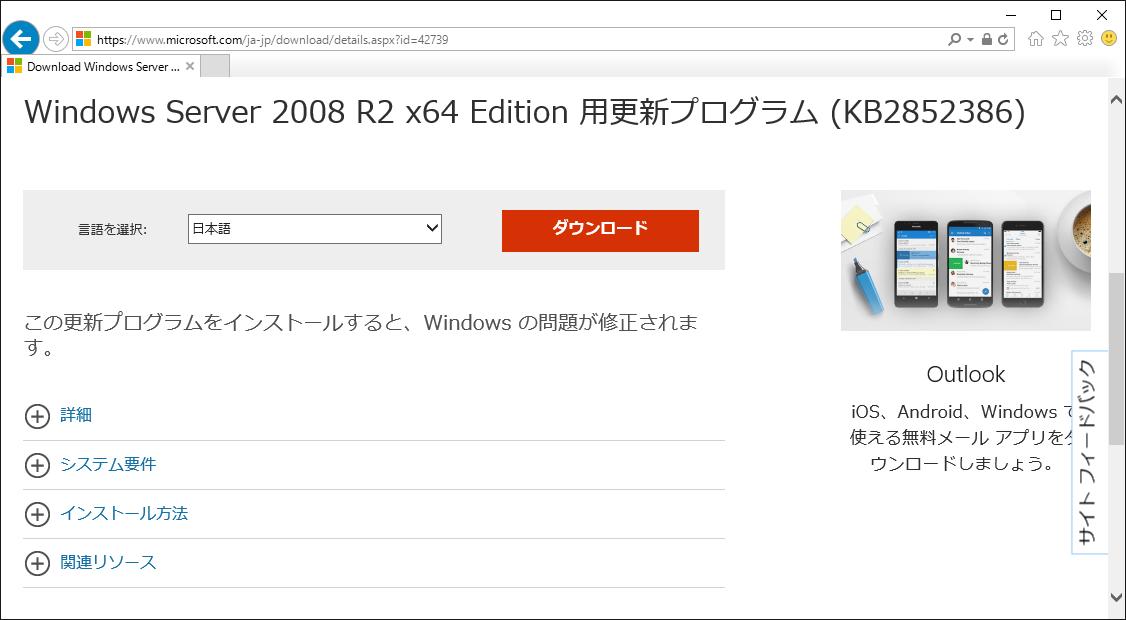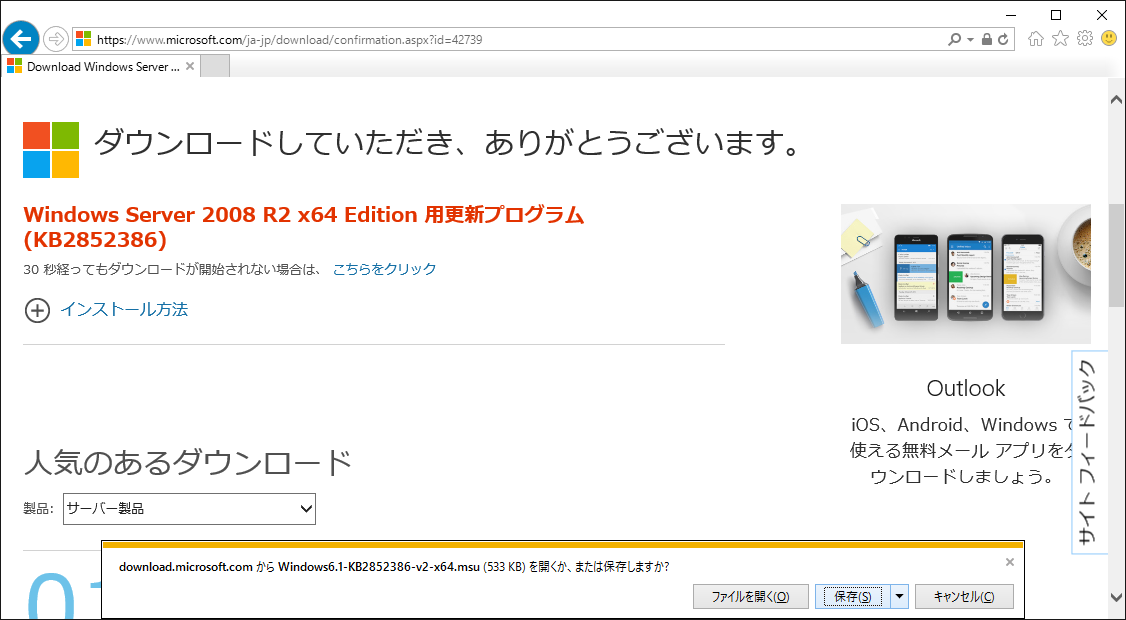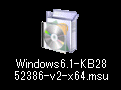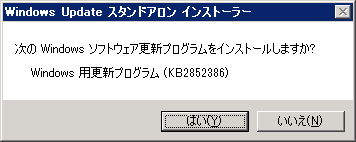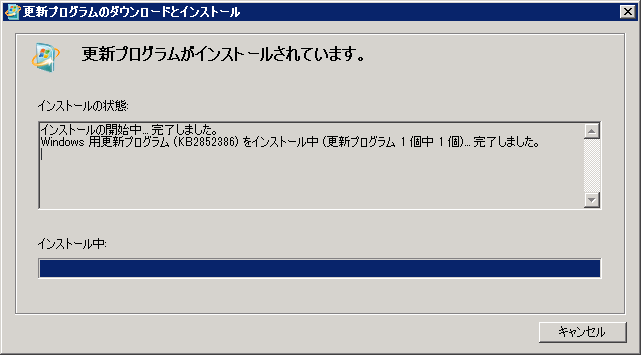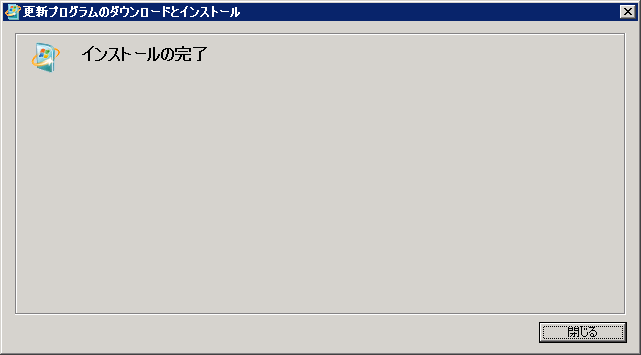Windows Server 2008 で Windows Update のクリーンアップを使用する方法
2016/11/11
文書番号:20609
長年稼動してきた Windows 環境では 一時データや各種ログファイルなど長くは必要ないファイルで徐々にCドライブの使用量が増えていきます。
Windows Update も同様です。何度も Windows Update を繰り返しているうちに不要なファイルも蓄積されていきます。
すべてのファイルが蓄積しているかというとそうではなく、Windows Update の際に削除されたりもするようですが、それでもどんどん増えていきます。
この Windows Update によって増えたファイルを整理する機能として「Windows Update のクリーンアップ」という機能が追加されました。
当初はありませんでしたが、Windows Update を実施している環境であればディスクのクリーンアップの機能の中に項目が増えています。
ディスクのクリーンアップをする際にこの「Windows Update のクリーンアップ」にチェックを入れると Windows Uddate 関連の不要なファイルを削除してくれます。
もし、この項目が表示されていない場合は個別にダウンロードしてインストールすることもできます。
以下の手順でインストールします。
【設定手順】
【参考情報】
[TechNet] Windows Update のクリーンアップ について
https://blogs.technet.microsoft.com/askcorejp/2013/12/08/windows-update/
https://blogs.technet.microsoft.com/askcorejp/2013/12/08/windows-update/